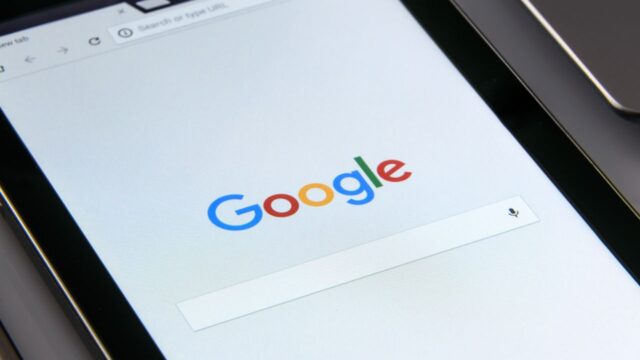今回はDeepSwapperを使ってDeepFake(ディープフェイク)画像を生成する方法について解説します。
なお、今回紹介する方法については決して悪用しないでくださいね。
これを読めば誰でも簡単にクオリティーの高いAI美女が作れるようになっているので興味がある人は、下のバナーをクリックして購入してみてね🎶
DeepSwapperで超簡単にDeepFake画像を生成する方法とは?
まず、DeepSwapperのサイトにアクセスします。
サイトにアクセスしたら、まず元になる画像をアップロードします。
具体的には「Select Base Image」を選択します。
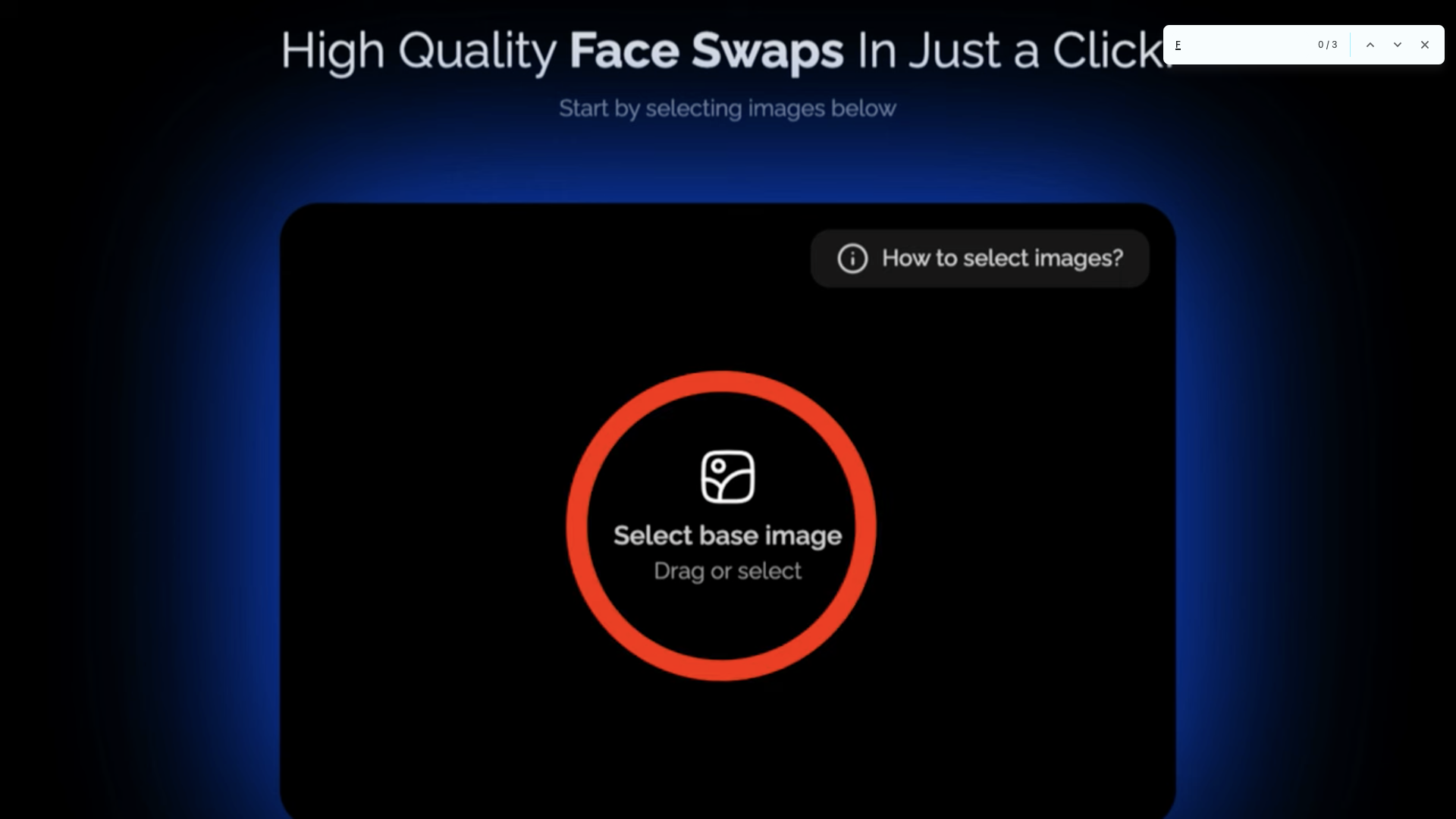
ダイアログボックスが表示されるので、画像ファイルを選択します。
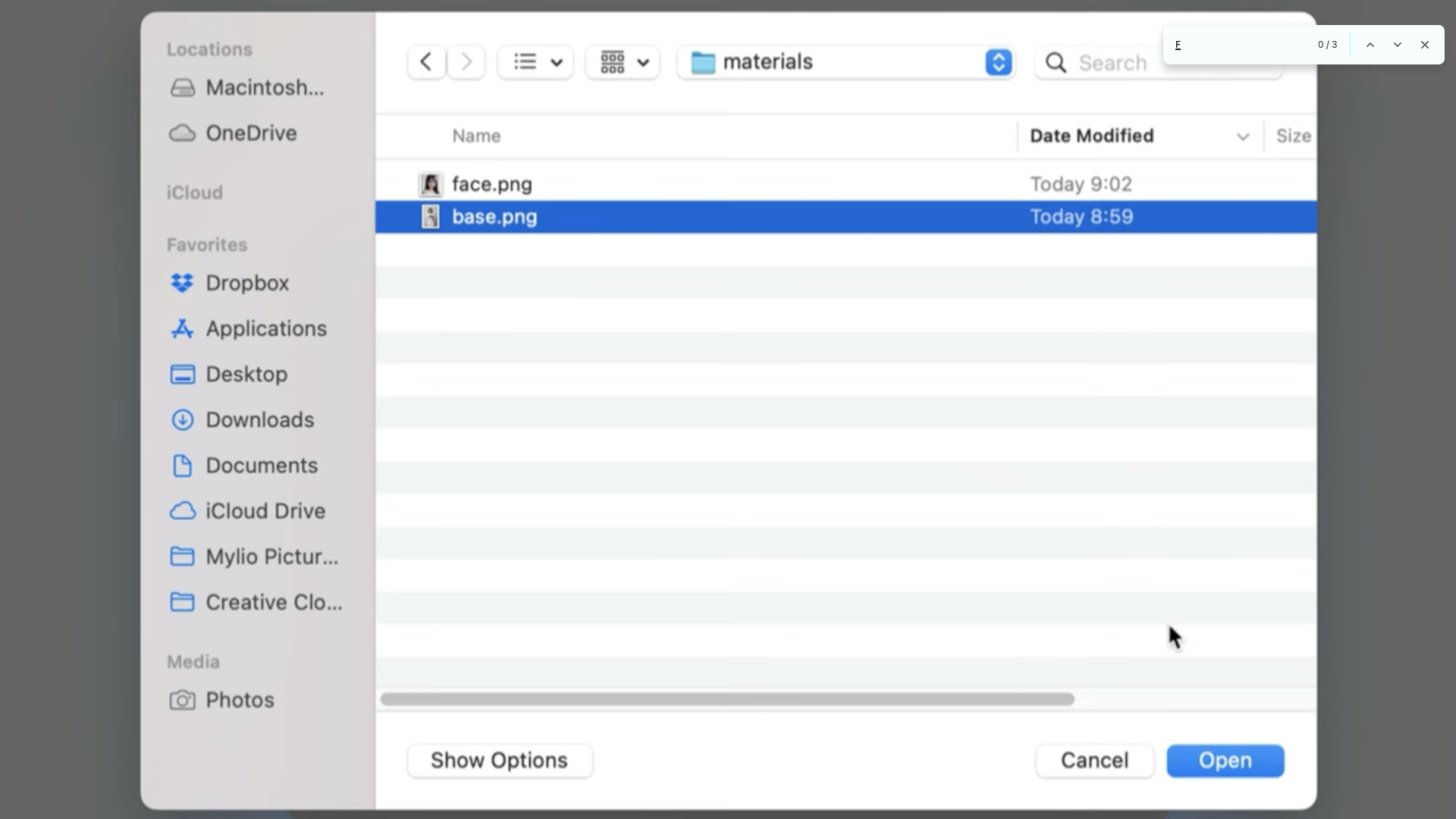
次に、差し替える顔の画像をアップロードします。
プラスのマークをクリックします。
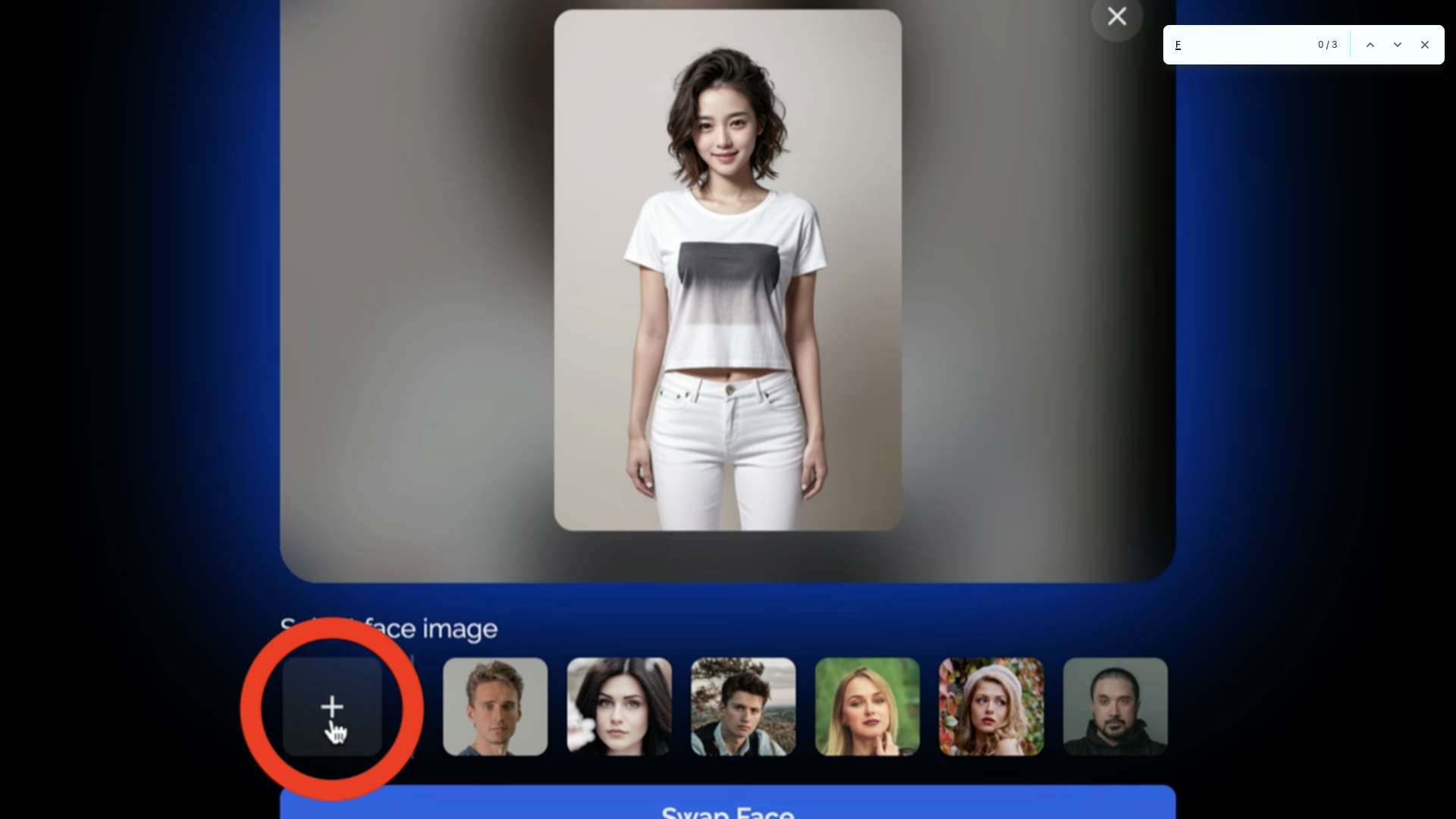
そして、表示されたダイアログボックスから顔の画像をアップロードします。
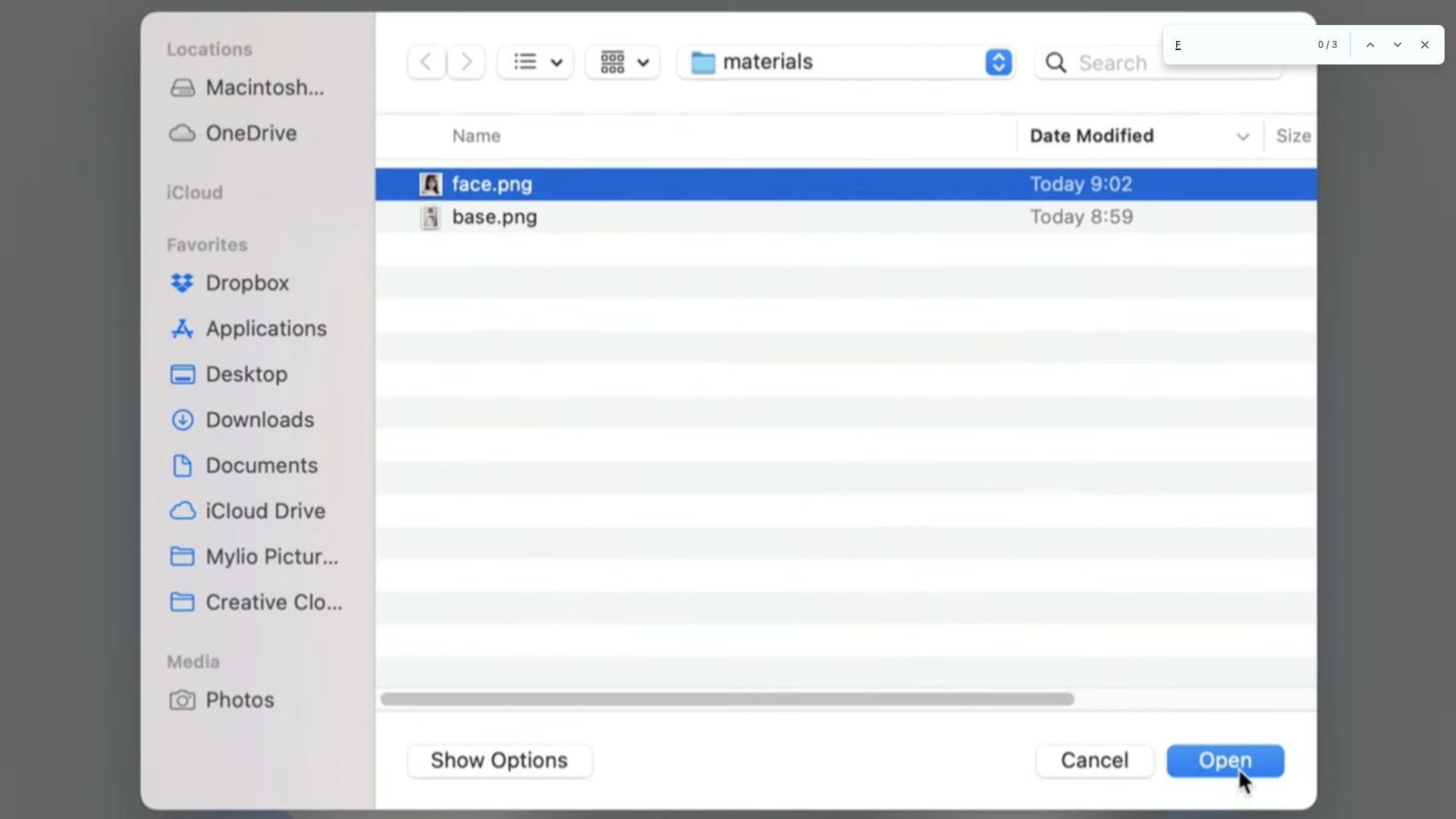
元になる画像と差し替える顔の画像をアップロードしたら、「スワップフェイス」と書かれているボタンをクリックします。
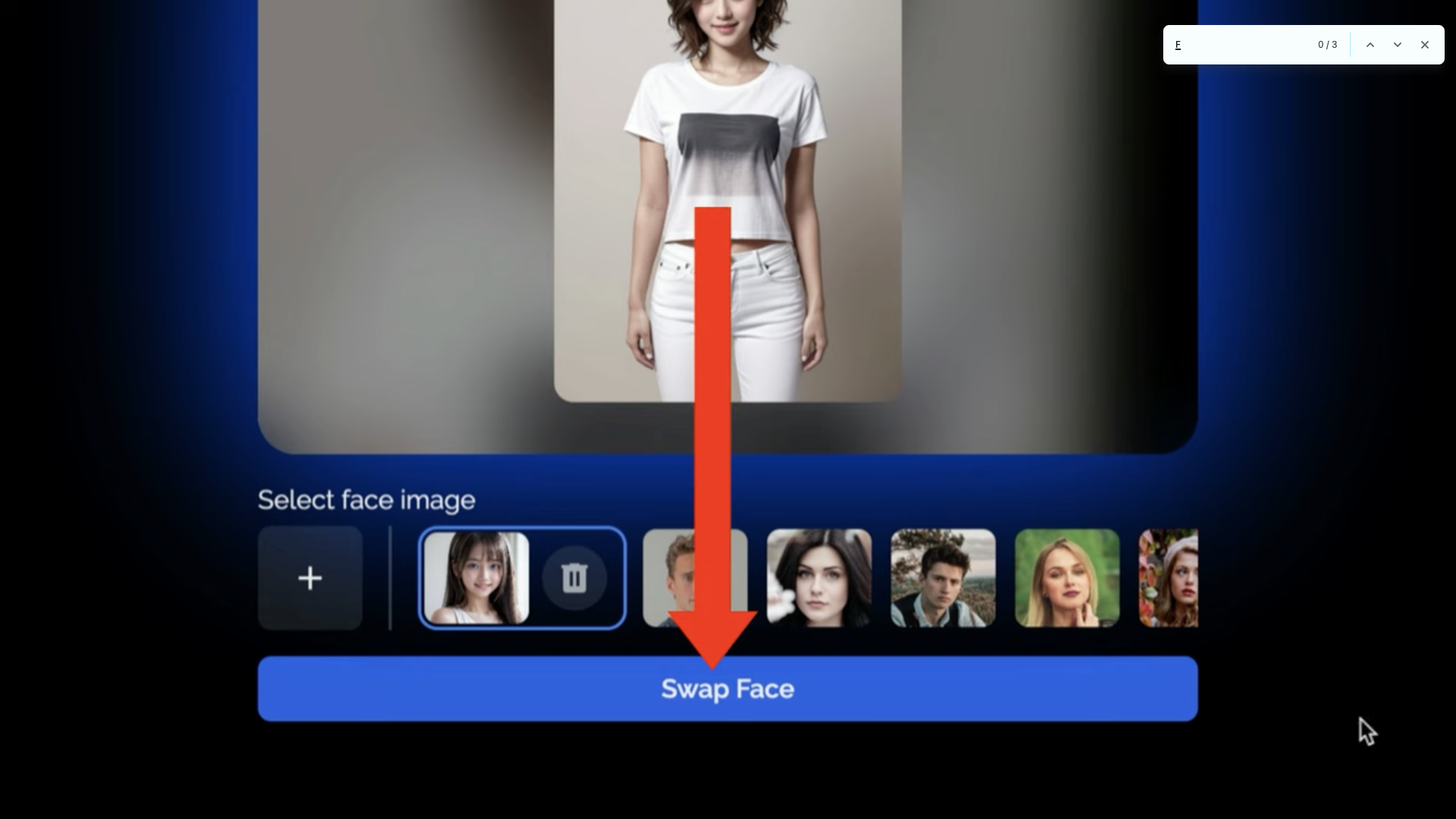
これで顔の差し替え処理が開始されます。この処理には数分程度かかります。
しばらく待っていると、このような画像が生成されました。

期待した通り顔の部分が差し変わっています。

生成された画像をパソコンに保存するには、ダウンロードボタンをクリックします。
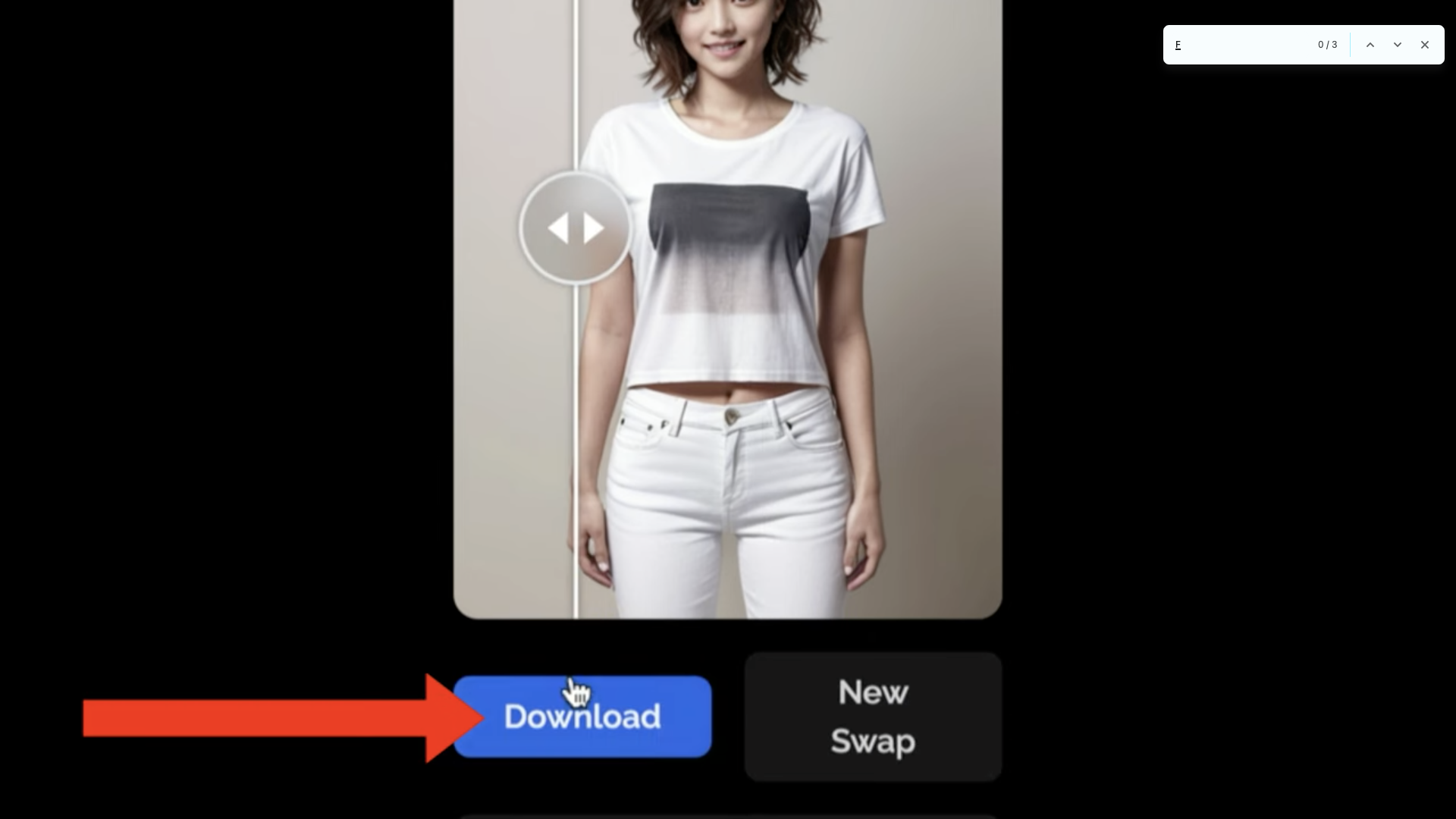
これでパソコンに生成した画像がダウンロードされます。
このように、ディープスワッパーを使うと簡単にディープフェイクの画像を生成することができます。
今回のサンプル画像だと少し変化が分かりづらいかもしれないので、このサイトに用意されているサンプルで確認してみましょう。
こちらはイーロン・マスク氏の画像がベースになっているディープフェイクの画像です。
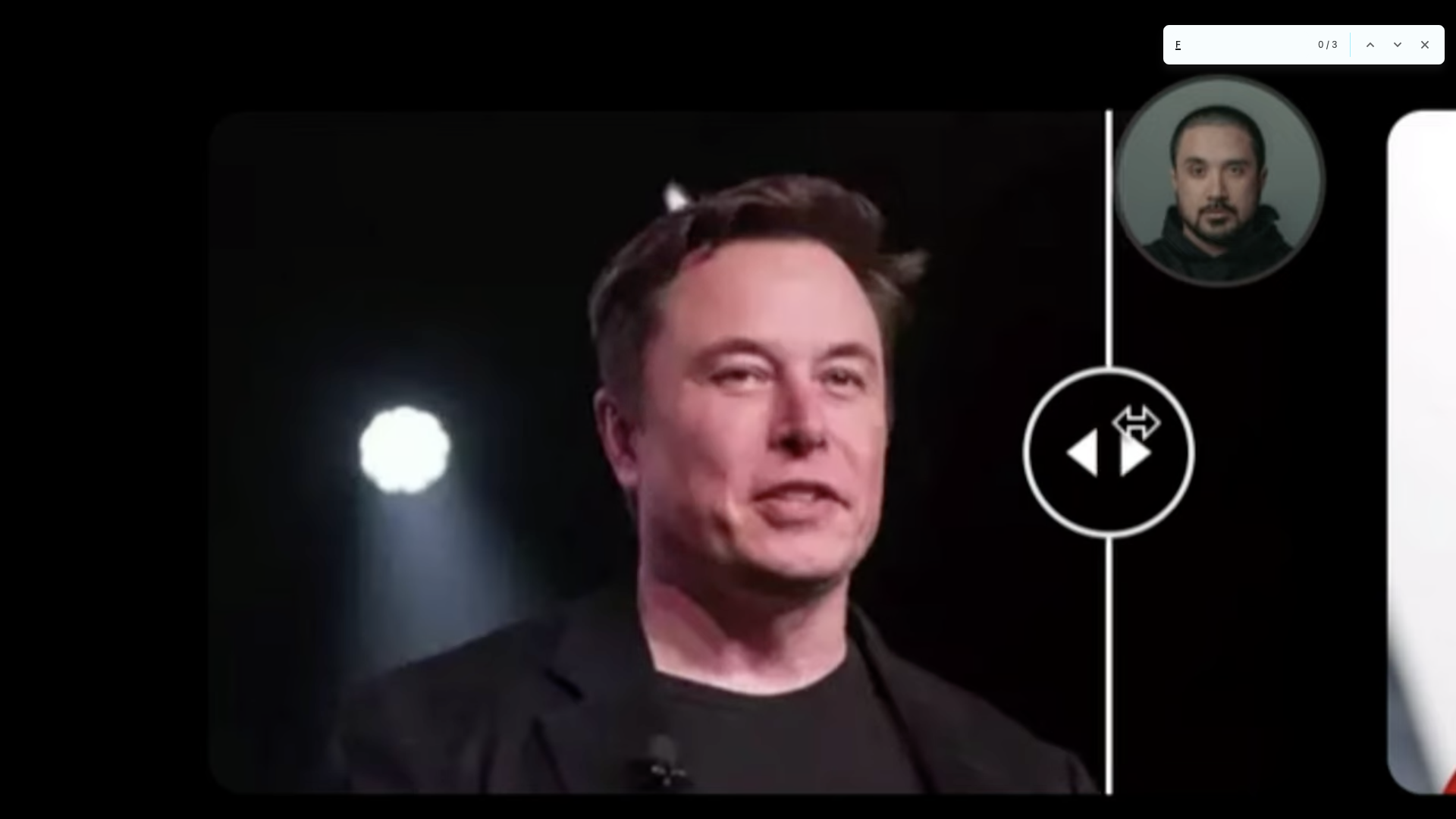
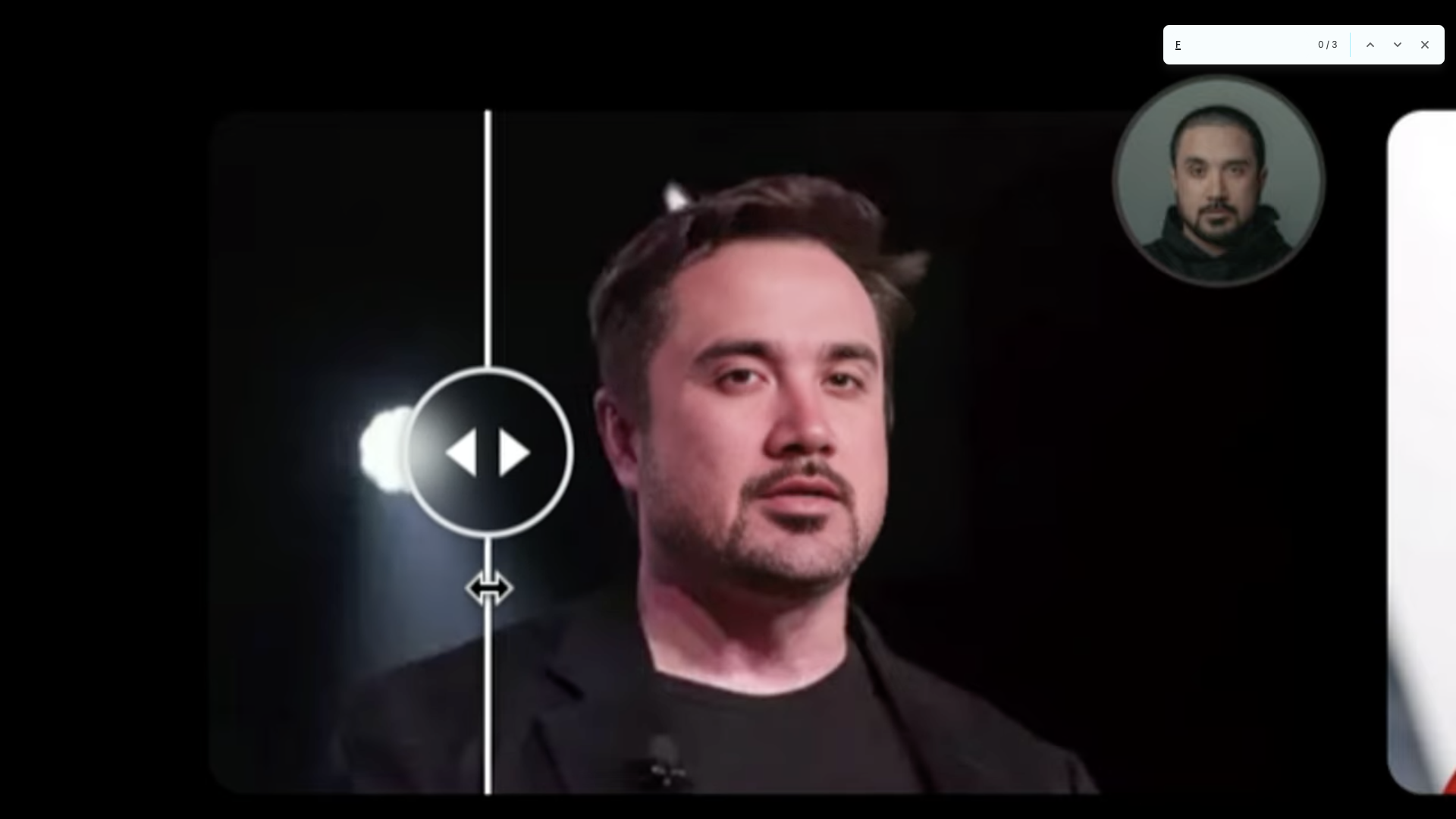
このように綺麗に顔が差し替えられています。
次に、サッカーのメッシ選手のサンプルを確認してみましょう。
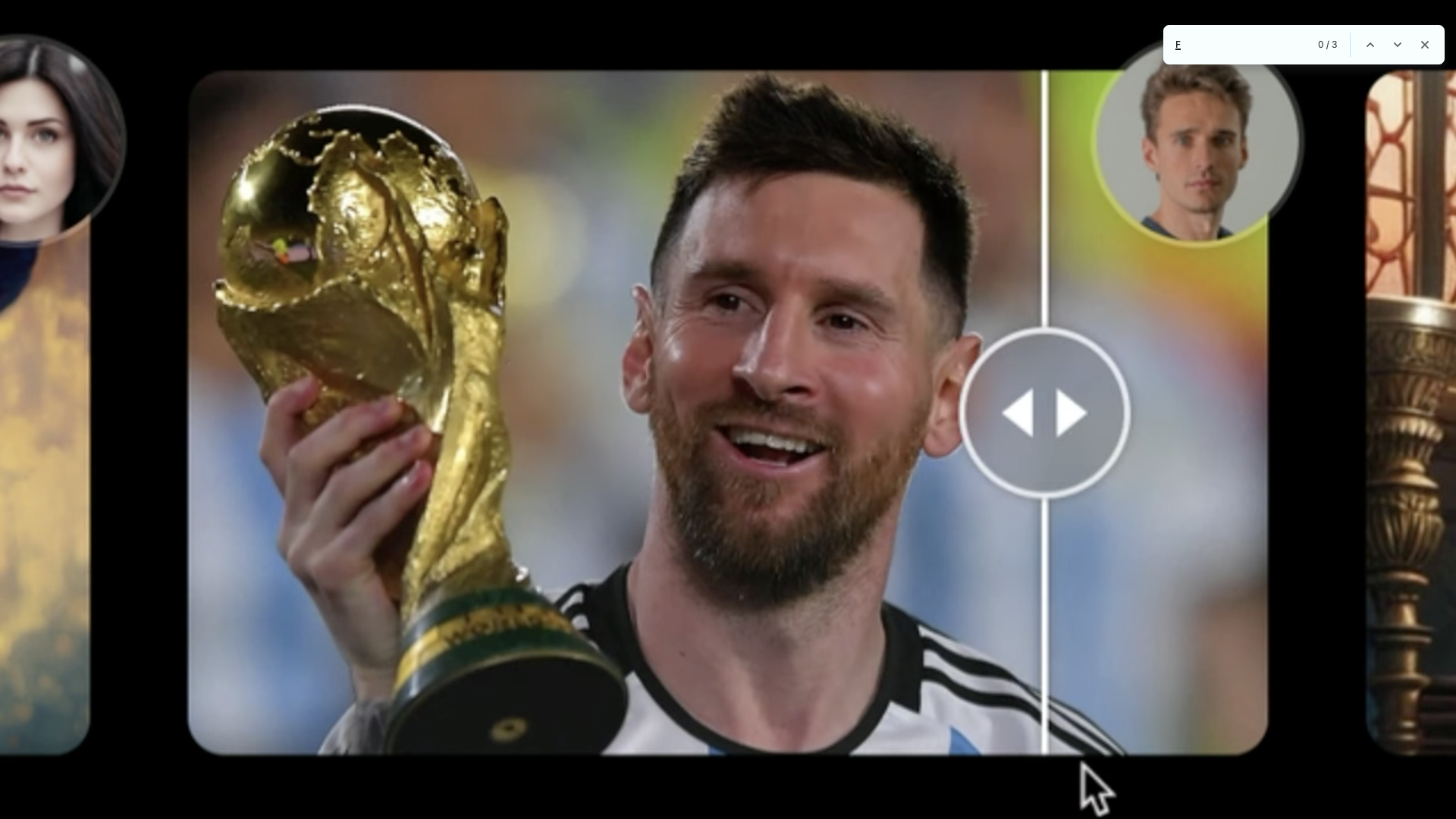
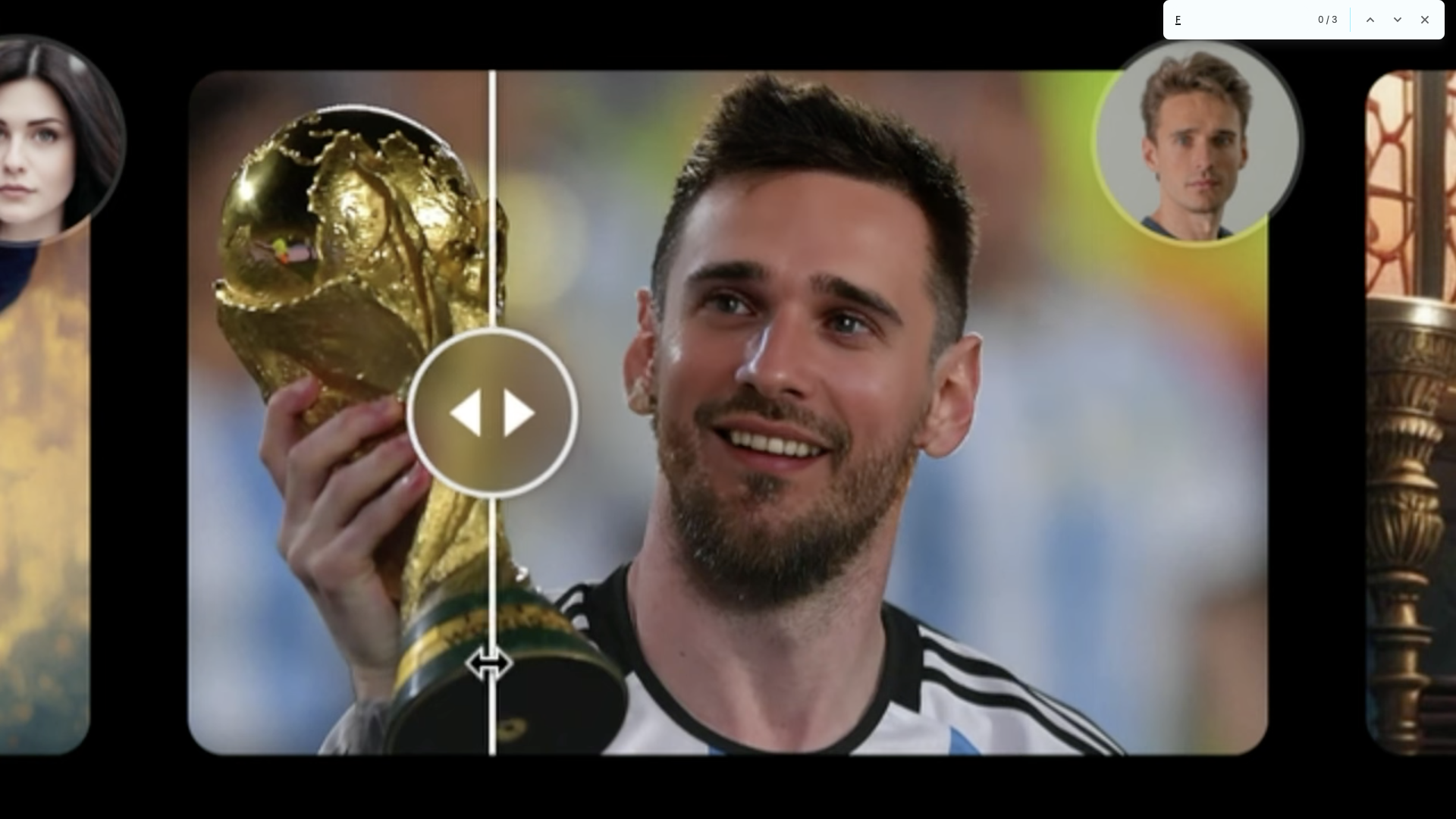
こちらも自然な感じで顔が入れ替わっていますね。
今回の解説は以上です。それではまた別の動画でお会いしましょう。